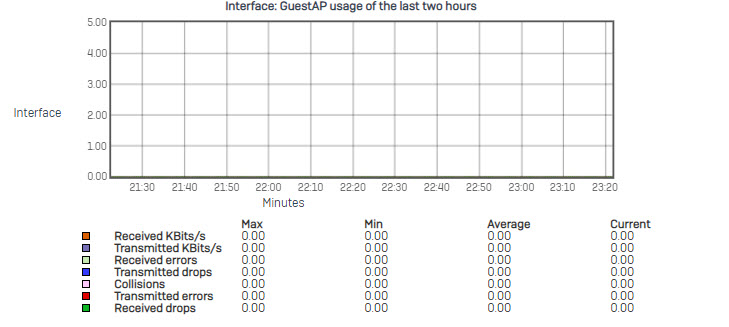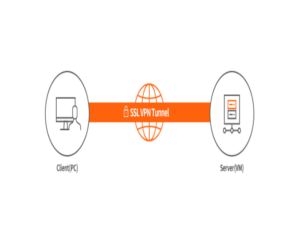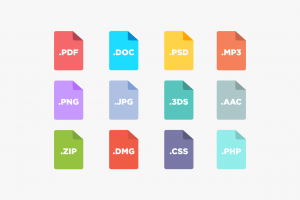Overview
- Biểu đồ hệ thống được sử dụng để xem Biểu đồ các hoạt động liên quan đến hệ thống trong các khoảng thời gian khác nhau. Có thể xem Biểu đồ hệ thống từ Monitor & Analyze> Diagnostics > System Graph.
- Biểu đồ hệ thống sẽ hiển thị các biểu đồ cho các khoảng thời gian đã chọn, ví dụ: Biểu đồ trực tiếp (hai giờ qua), Hôm nay, 48 giờ qua, Hàng tuần, Hàng tháng, Hàng năm; như thể hiện trong phần sau.
Thông tin về việc sử dụng CPU ( CPU usage Info)
Biểu đồ thông tin CPU cho phép Quản trị viên giám sát việc sử dụng CPU bởi các thành phần Người dùng và Hệ thống. Biểu đồ hiển thị (tính theo tỷ lệ phần trăm) mức sử dụng CPU tối thiểu, tối đa, trung bình và hiện tại của Người dùng và Hệ thống ngoài thời gian nhàn rỗi của CPU.
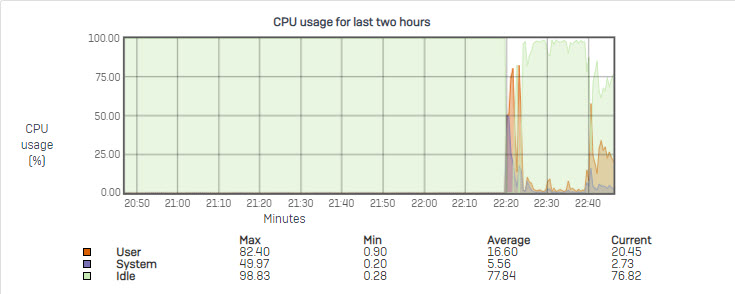
- Trục X – Phút/ Giờ / Ngày / Tháng (tùy thuộc vào khoảng thời gian đã chọn)
- Trục Y – Sử dụng theo tỷ lệ phần trăm
Màu sắc
- Cam : CPU được sử dụng bởi người dùng.
- Tím : CPU được sử dụng bởi hệ thống.
- Xanh lá : Thời gian nhàn rỗi của CPU.
Thông tin về việc sử dụng bộ nhớ ( Memory usage Info)
Biểu đồ Thông tin bộ nhớ cho phép Quản trị viên theo dõi việc sử dụng bộ nhớ. Biểu đồ hiển thị (tính theo tỷ lệ phần trăm) bộ nhớ tối thiểu, tối đa, trung bình và hiện tại được sử dụng, bộ nhớ trống và tổng bộ nhớ khả dụng.
- Trục X – Phút/ Giờ / Ngày / Tháng (tùy thuộc vào khoảng thời gian đã chọn)
- Trục Y – Sử dụng theo tỷ lệ MB
Màu sắc
- Cam : Dung lượng bộ nhớ đã sử dụng.
- Tím: Dung lượng bộ nhớ còn trống.
- Xanh lá : Tổng dung lượng của bộ nhớ.
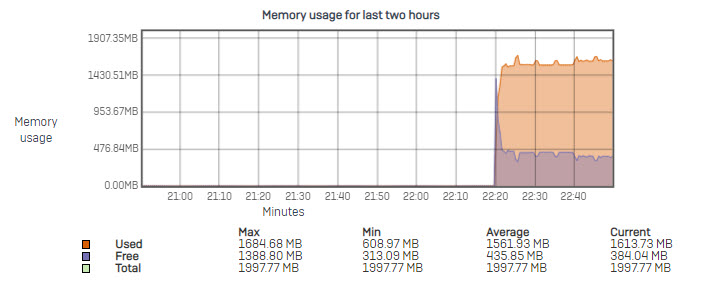
Tải trung bình (Load Avarage)
Tải biểu đồ trung bình cho phép Quản trị viên theo dõi tải trên Hệ thống. Các biểu đồ hiển thị tải tối thiểu, tối đa, trung bình và hiện tại trên Hệ thống trong các khoảng thời gian một phút, năm phút và mười lăm phút.
- Trục X – Phút/ Giờ / Ngày / Tháng (tùy thuộc vào khoảng thời gian đã chọn)
- Trục Y – Chỉ số trung bình tải
Màu sắc
- Cam : Trung bình tải trong 5 Phút
- Tím : Trung bình tải trong 10 Phút
- Xanh lá : Trung bình tải trong 15 Phút
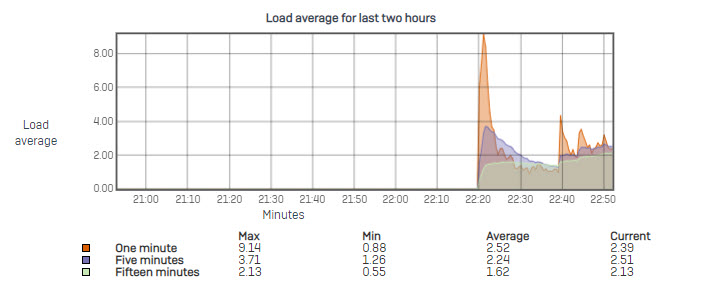
Sử dụng dung lượng ổ đĩa (Disk Usage)
Biểu đồ hiển thị (tính theo tỷ lệ phần trăm) không gian đĩa tối thiểu, tối đa, trung bình và hiện đang được sử dụng bởi các thành phần khác nhau.
- Trục X – Phút/ Giờ / Ngày / Tháng (tùy thuộc vào khoảng thời gian đã chọn)
- Trục Y – Chỉ số sử dụng bộ nhớ ổ đĩa tính theo tỉ lệ phần trăm.
Màu sắc
- Cam : Không gian đĩa được sủ dụng bởi chữ ký (Signatures)
- Tím : Không gian đĩa được sử dụng bởi tệp cấu hình.
- Xanh lá : Không gian đĩa được sử dụng bởi các Báo cáo.
- Xanh dương : Không gian đĩa được sử dụng bới Temp.
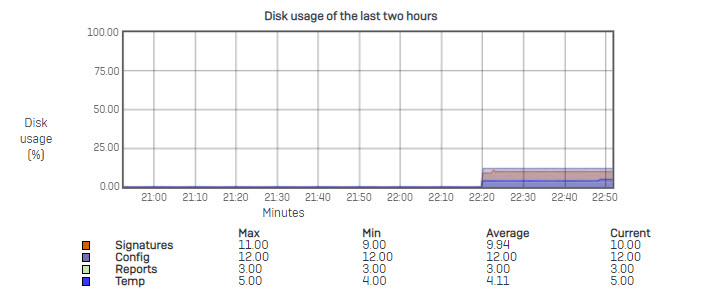
Số lượng người dùng trực tiếp (Number of live users)
Biểu đồ người dùng trực tiếp cho phép Quản trị viên theo dõi số lượng người dùng trực tiếp trong khoảng thời gian đã chọn.
Biểu đồ người dùng trực tiếp hiển thị số lượng người dùng (trực tiếp) được kết nối với Internet. Ngoài ra, nó còn hiển thị số lượng người dùng tối thiểu, tối đa và trung bình được kết nối trong khoảng thời gian đã chọn. Điều này sẽ giúp biết được giờ cao điểm trong ngày.
- Trục X – Phút/ Giờ / Ngày / Tháng (tùy thuộc vào khoảng thời gian đã chọn)
Trục Y – Chỉ số lượng người dùng.
Màu sắc
- Cam : Hiển thị số lượng người dùng trực tiếp đã kết nối.
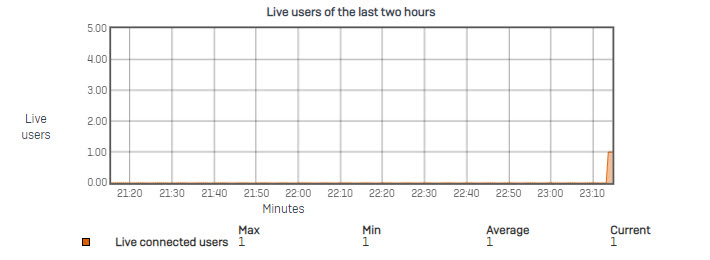
Truyền dữ liệu qua Vùng WAN
Biểu đồ truyền dữ liệu cho vùng WAN được chia thành ba (3) biểu đồ cung cấp thông tin khác nhau về truyền dữ liệu qua vùng WAN.
Tổng số tải lên / tải xuống Truyền dữ liệu trong hai giờ qua – Biểu đồ này hiển thị biểu đồ kết hợp thông tin truyền tải dữ liệu Tải lên & Tải xuống. Màu sắc phân biệt lưu lượng tải lên và tải xuống dữ liệu. Ngoài ra, nó còn hiển thị truyền dữ liệu tối thiểu, tối đa và trung bình để tải lên & tải xuống riêng biệt.
- Trục X – Phút / Giờ / Ngày / Tháng (tùy thuộc vào khoảng thời gian đã chọn)
- Trục Y – Tải lên / Tải xuống tính theo KBits / giây
Màu sắc
- Cam : Lưu lượng Upload.
- Tím : Lưu lượng Download.
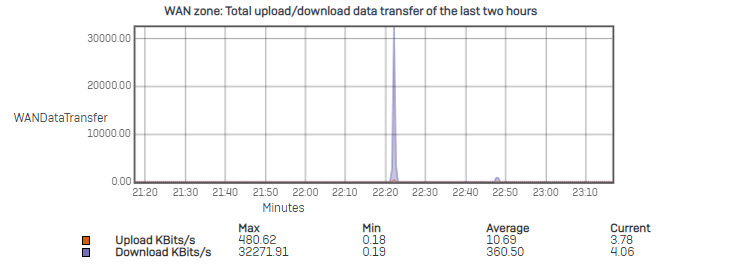
- Tổng số Truyền dữ liệu của hai giờ cuối – Biểu đồ sẽ hiển thị tổng độ truyền dữ liệu từ vùng WAN. Ngoài ra, nó cho thấy việc truyền dữ liệu tối thiểu, tối đa và trung bình.
- Trục X – Phút / Giờ / Ngày / Tháng (tùy thuộc vào khoảng thời gian đã chọn)
- Trục Y – Tải lên / Tải xuống tính theo KBits / giây
Màu sắc
- Cam : Tổng (Download và Upload) lưu lượng.
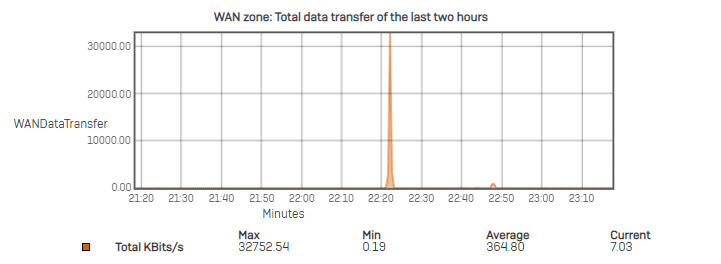
Tổng số dữ liệu đã chuyển qua cổng Gateway trong hai giờ qua: Biểu đồ hiển thị việc chuyển dữ liệu của cổng Gateway từ Vùng WAN. Ngoài ra, nó cho thấy việc truyền dữ liệu tối thiểu, tối đa và trung bình của mỗi cổng.
- Trục X – Phút / Giờ / Ngày / Tháng (tùy thuộc vào khoảng thời gian đã chọn)
Trục Y – Tải lên / Tải xuống tính theo KBits / giây
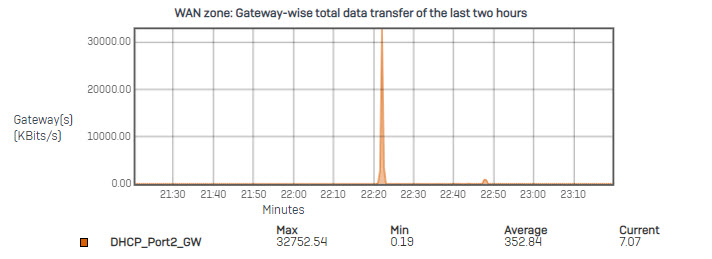
Thông tin về việc sử dụng các cổng
- Biểu đồ thông tin cổng hiển thị các thống kê lưu lượng truy cập sau cho tất cả các cổng (cổng vật lý, cổng Vlan, cổng LAN và Mạng không dây và cổng WAN):
- Xảy ra lỗi trong khi truyền và nhận gói thông qua cổng
- Các gói bị rơi trong khi truyền và nhận các gói thông qua cổng
- Trục X – Phút / Giờ / Ngày / Tháng (tùy thuộc vào khoảng thời gian đã chọn)
- Trục Y – Tính theo KBits / giây
- Đồ thị hôm nay và hôm qua được vẽ ở mức trung bình 5 phút.
- Biểu đồ hàng tuần được vẽ ở mức trung bình 15 phút.
- Đồ thị hàng tháng được vẽ ở mức trung bình 6 giờ
- Biểu đồ hàng năm được vẽ ở mức trung bình 1 ngày
Màu sắc
- Cam : Số bit nhận được (kbits / giây) (Received KBits/Sec)
- Tím : Số bit truyền đi (kbits / giây) (Transmitted KBits/Sec)
- Xanh nhạt : Lỗi đã nhận (Received Errors)
- Xanh dương : Số bit đã truyền nhưng bị rớt. (Transmitted Drops)
- Hồng : Vùng va chạm. (Collisions)
- Đỏ : Lỗi truyền (Transmitted Errors)
- Xanh đậm : Số bit nhận được nhưng bị rớt (Received Drops)
Các thuật ngữ này được định nghĩa và giải thích ở đây:
- Received KBits/Sec: Lưu lượng truy cập đã nhận trên giao diện tương ứng tính bằng KBits / giây..
- Transmitted KBits/Sec: Lưu lượng được truyền từ giao diện tương ứng trong KBits / giây..
- Received Errors: Đây là số lỗi xảy ra trong khi nhận gói trên giao diện. Lưu ý: Các gói sẽ bị loại bỏ xảy ra trường hợp này..
- Transmitted Drops: Đây là số lần giảm gói xảy ra trong khi truyền gói do bộ đệm truyền bị đầy.
- Collisions: Đây là Số lượng Va chạm được phát hiện trong việc nhận / truyền gói trên giao diện tương ứng..
- Transmitted Errors: Đây là số lỗi xảy ra trong khi truyền các gói trên một giao diện. Lưu ý: Gói sẽ bị loại bỏ nếu đây là trường hợp.
- Received Drops: Đây là số lần giảm gói xảy ra trong khi nhận gói do bộ đệm nhận đã đầy.